Heim >System-Tutorial >Windows-Serie >Wie erstelle ich eine virtuelle VHD-Festplatte im ReFS-Format in der Vorschau von Win11 Build 25309?
Wie erstelle ich eine virtuelle VHD-Festplatte im ReFS-Format in der Vorschau von Win11 Build 25309?
- WBOYWBOYWBOYWBOYWBOYWBOYWBOYWBOYWBOYWBOYWBOYWBOYWBnach vorne
- 2023-12-21 17:51:001461Durchsuche
Microsoft hat im Januar dieses Jahres Unterstützung für das Resilient File System (ReFS) zum Win11-System hinzugefügt. Laut dem neuesten Tweet des ausländischen Internetnutzers PhantomOcean3 hat Microsoft im Vorschau-Update für Win11 Build 25309 eine neue, auf ReFS basierende Funktion namens „Dev Drive“ (devvol) ausgeblendet.
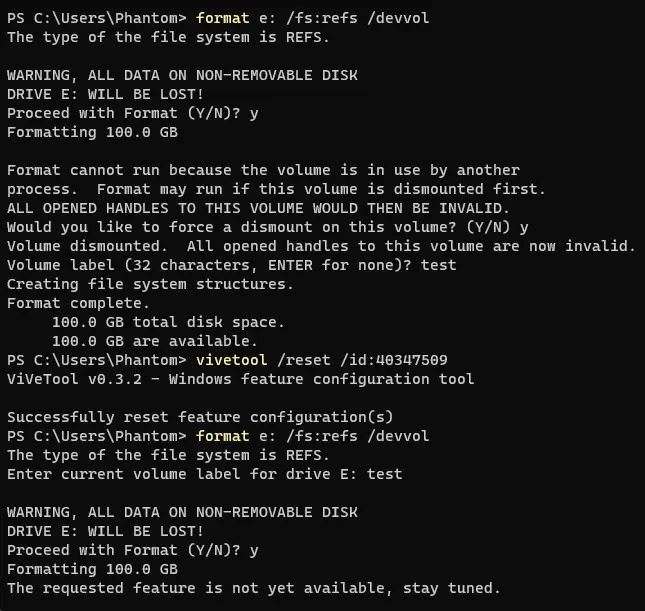
Eine weitere zuverlässige Quelle, Albacore, hat ebenfalls weitere Informationen zu dieser Funktion bereitgestellt. In der Vorschauversion von Win11 Build 25309 können Benutzer „Dev Drive“ finden, indem sie in der App „Einstellungen“ auf die Option „Datenschutz und Sicherheit“ zugreifen Entwickler können virtuelle Festplatten (VHD) erstellen.
Die folgenden vier Bilder zeigen die Schritte zum Erstellen einer virtuellen Festplatte. Zuerst gibt es die intuitive Option „Entwicklungslaufwerk erstellen“ (mindestens 50 GB), dann den Speicherort des Laufwerks, das Fenster „VHD erstellen“ und schließlich die Option zum Formatieren des neu erstellten VHD-Entwicklungslaufwerks.
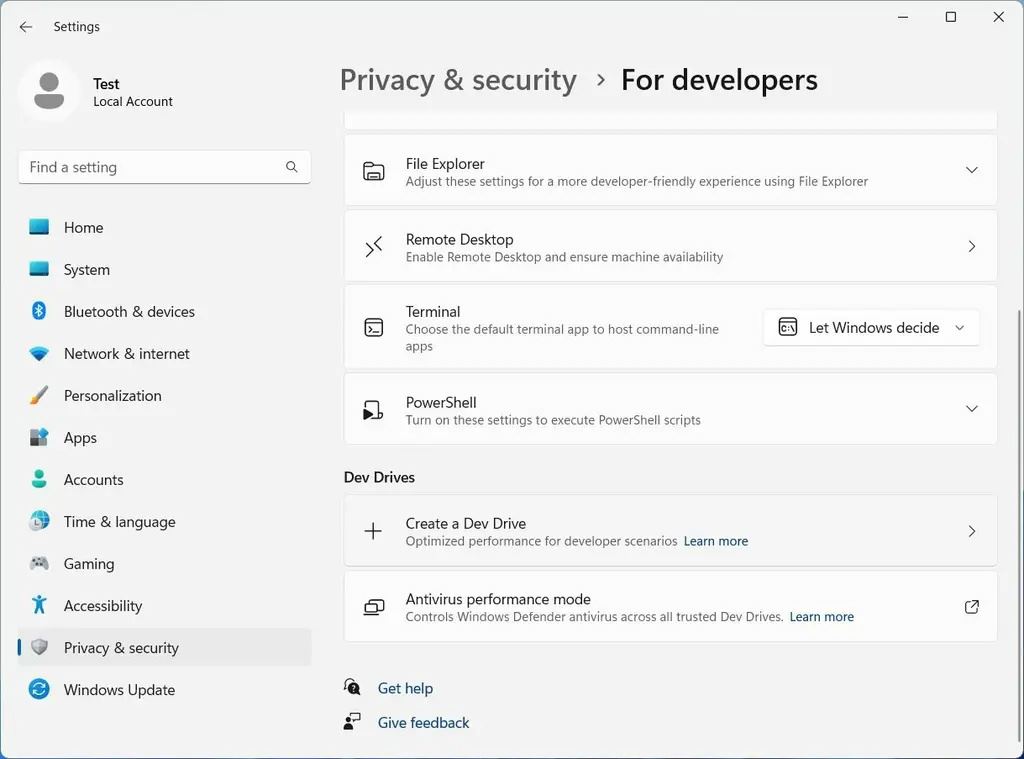
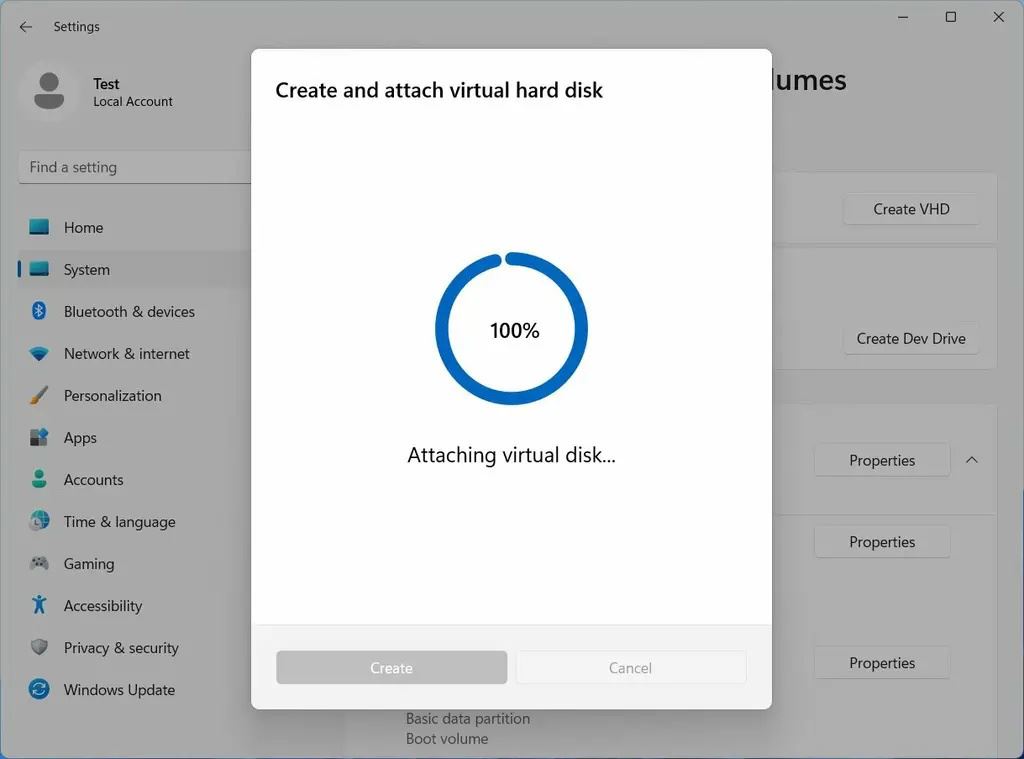
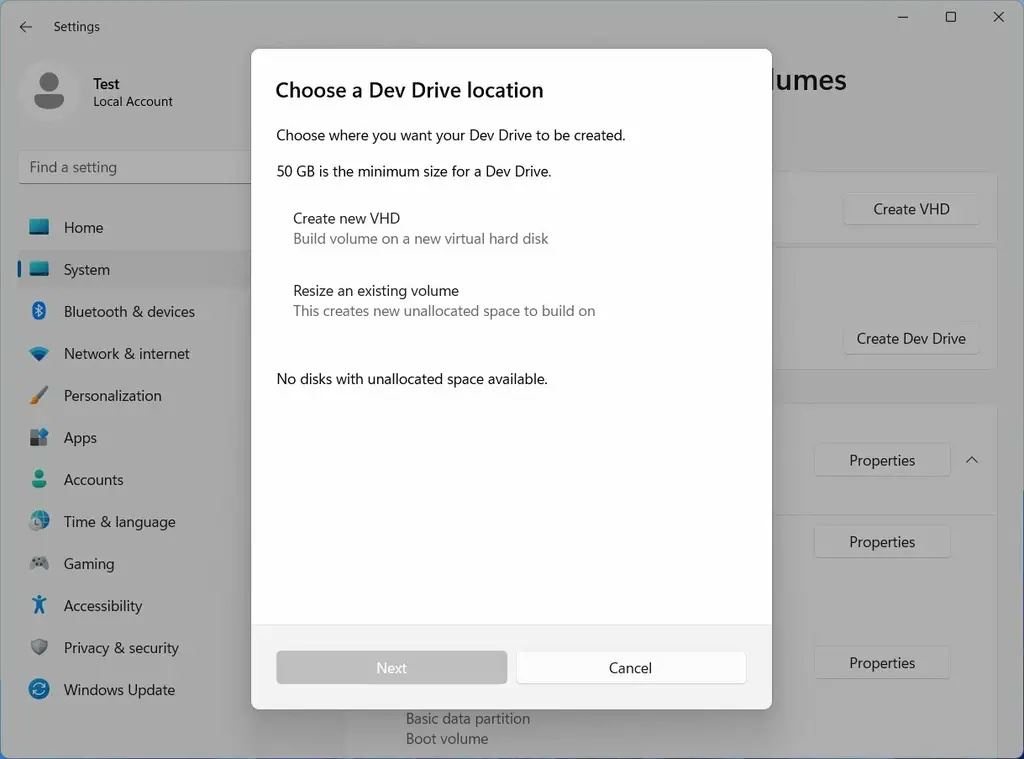
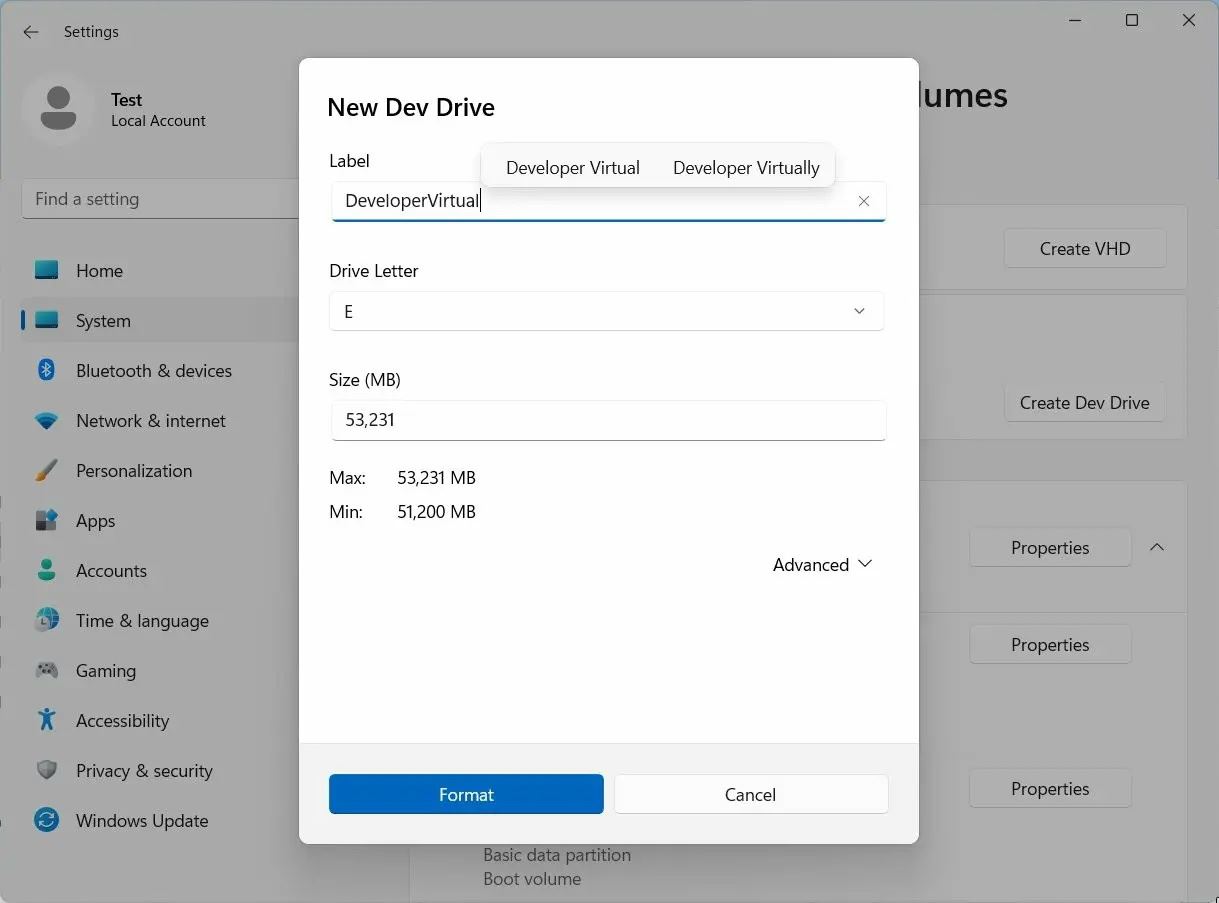
Hinweis: Microsoft hat bereits 2011-2012 ein neues Dateisystem namens Resilient File System (ReFS) für Windows 8 eingeführt.
Im Vergleich zu NTFS (New Technology File System, 1993 mit dem NT-System eingeführt) verspricht ReFS eine größere Flexibilität, höhere Leistung und mehr Flexibilität für virtuelle Maschinen (VM). Unterstützung hoher Datengrößen (35 PB, 256 TB für NTFS). ), neben anderen Vorteilen.
Unsere Internetnutzer können die oben genannten neuen Funktionen und Features über das ViveTool-Tool aktivieren:
1. Laden Sie das Vivetool-Tool von der GitHub-Seite herunter und entpacken Sie es dann in einen beliebigen Ordner. Sie müssen sich jedoch den Ordnerpfad merken (z. B. C:Programme (x86)ViVeTool-v0.3.2)
2. Drücken Sie die Win-Taste (oder verwenden Sie die Maus), um das Startmenü zu öffnen, geben Sie „cmd“ ein und wählen Sie dann „Eingabeaufforderung mit Administratorrechten öffnen“.
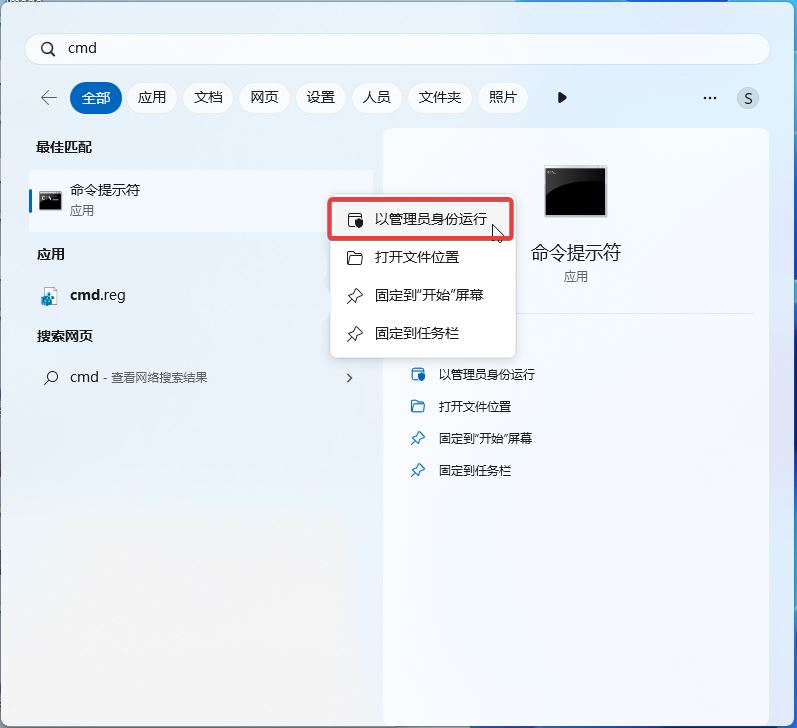
3. Verwenden Sie den Befehl cd, um zum ViveTool-Ordner zu springen, z. B. „cd C:Programme (x86)ViVeTool-v0.3.2“
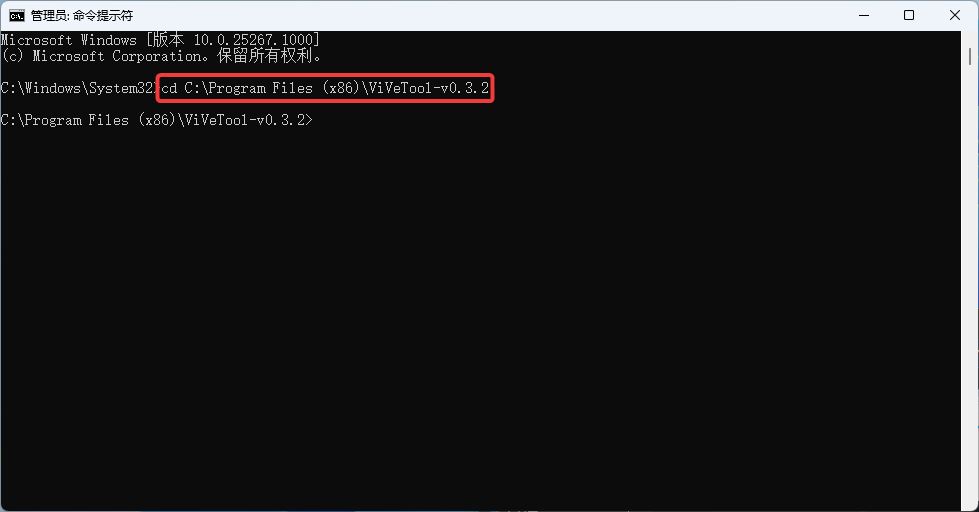
4. Geben Sie dann vivetool /enable /id ein: 40347509 und drücken Sie die Eingabetaste
5. Starten Sie den Computer neu
Das obige ist der detaillierte Inhalt vonWie erstelle ich eine virtuelle VHD-Festplatte im ReFS-Format in der Vorschau von Win11 Build 25309?. Für weitere Informationen folgen Sie bitte anderen verwandten Artikeln auf der PHP chinesischen Website!

